4 façons simples de réinitialiser ou de modifier le mot de passe Windows 10
Vous cherchez un moyen simple de changer le mot de passe Windows 10?
Vous pouvez compter sur le mot de passe pour sécuriser votre compte Windows et protéger la confidentialité et les données personnelles. La vérité est que vous changez rarement le mot de passe du compte Windows, sauf si vous êtes dans certains cas spécifiques. Par exemple, vous oubliez le mot de passe actuel et devez le changer.
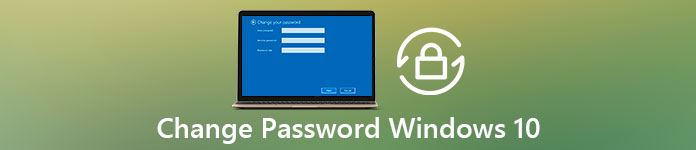
En fait, il est assez facile de changer ou réinitialiser le mot de passe dans Windows 10. Ici, dans cet article, nous vous montrerons 4 méthodes pour changer le mot de passe de votre compte Windows. Même si vous avez oublié le mot de passe administrateur sur un PC Windows 10, vous pouvez trouver un moyen approprié de le réinitialiser.
Dans cet article:
- Partie 1. Méthode courante pour changer le mot de passe Windows 10
- Partie 2. Modifier le mot de passe Windows 10 à partir de la gestion de l'ordinateur
- Partie 3. Comment réinitialiser le mot de passe dans Windows 10 via netplwiz
- Partie 4. Modifier, réinitialiser ou contourner le mot de passe Windows 10 en cas d'oubli
- Partie 5. FAQ sur le changement de mot de passe Windows 10
Partie 1. Méthode courante pour changer le mot de passe Windows 10
Vous pouvez facilement changer le mot de passe de votre compte Windows si vous vous souvenez du mot de passe actuel. Dans la première partie, nous vous montrerons la solution habituelle concernant : comment changer le mot de passe Windows.
Voyons comment changer le mot de passe dans Windows 10 et le réinitialiser totalement.
Sur votre ordinateur Windows 10, appuyez sur le les fenêtres touche de votre clavier. Ici, vous pouvez également cliquer sur le les fenêtres icône dans le coin inférieur gauche. Clique sur le Réglages icône.
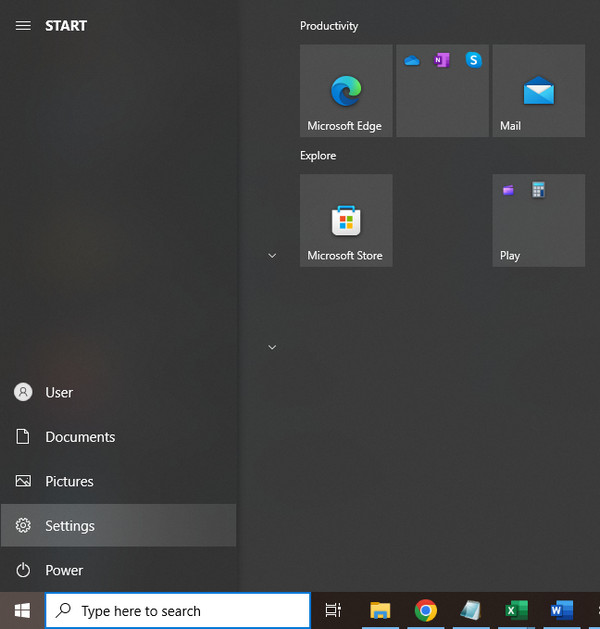
Lorsque vous entrez dans la fenêtre Paramètres, sélectionnez le Comptes ou Comptes utilisateur option. Choisissez alors le S'identifier options.
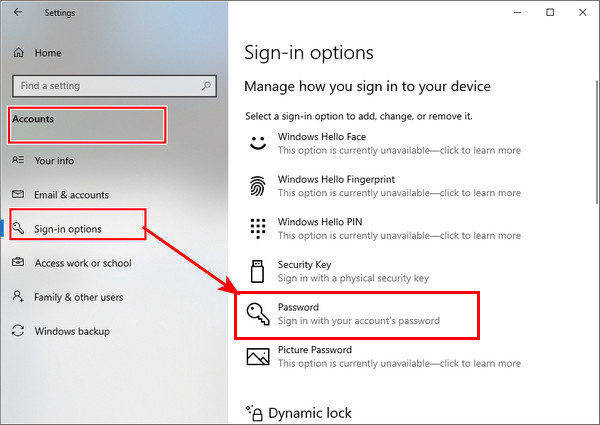
Clique le Changer bouton sous Modifier le mot de passe de votre compte. Au cours de cette étape, vous devez vous connecter avec le mot de passe de votre compte Microsoft actuel.
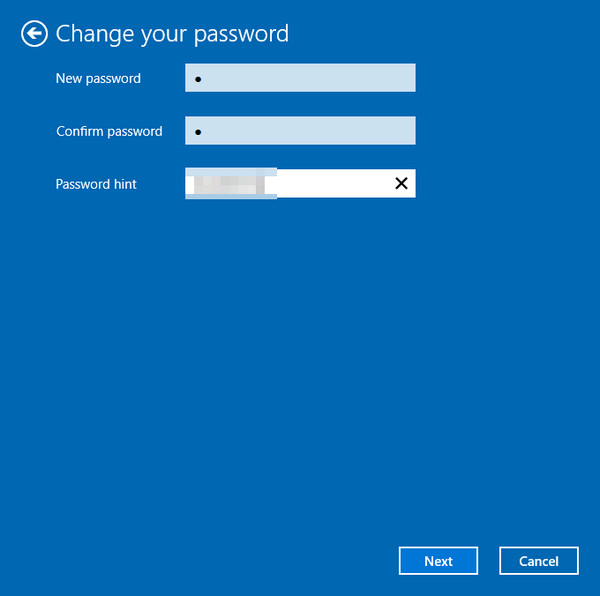
Vous recevrez un code pour changer le mot de passe Windows 10 via votre téléphone. Vous devez entrer les quatre derniers chiffres de votre numéro de téléphone pour le vérifier. Ensuite, vous pouvez appuyer sur Entrer pour laisser Microsoft vous envoyer le code.
Lorsque vous obtenez le code de votre téléphone, saisissez-le sur votre ordinateur. Il y aura alors une nouvelle fenêtre Windows pour vous permettre de modifier le mot de passe de votre compte Windows 10. Vous pouvez suivre les instructions pour modifier le mot de passe de Windows.
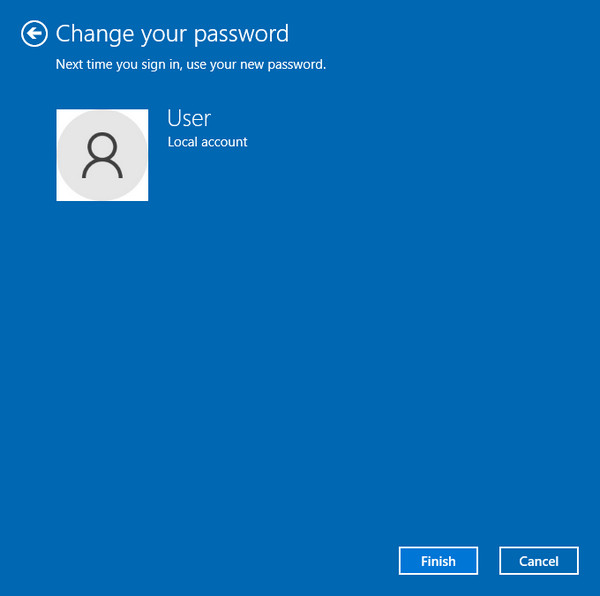
Partie 2. Comment changer le mot de passe Windows 10 à partir de la gestion de l'ordinateur
Lorsque vous souhaitez modifier votre mot de passe Windows, vous pouvez également le modifier via la gestion de l'ordinateur. Voyons comment modifier le mot de passe du PC avec cette méthode.
Sur votre bureau, faites un clic droit sur le Ce PC icône. Choisir la Faire en sorte option dans la liste déroulante.
Lorsque vous entrez dans le Gestion d'ordinateur, localisez et cliquez sur le Utilisateurs et groupes locaux. Choisir Utilisateurs puis faites un clic droit sur l'utilisateur spécifique dont vous souhaitez modifier le mot de passe dans le volet central. Sélectionnez le Définir le mot de passe option.
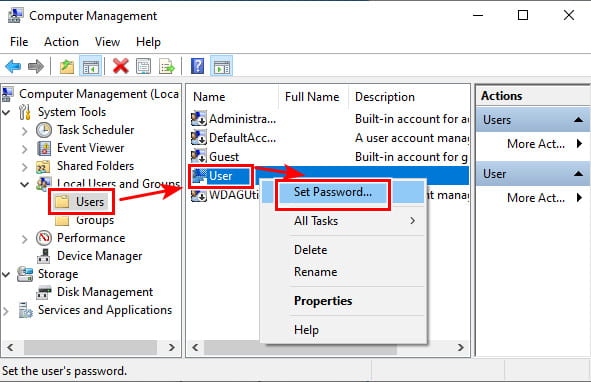
Cliquez sur Procéder dans la fenêtre suivante pour confirmer votre opération.
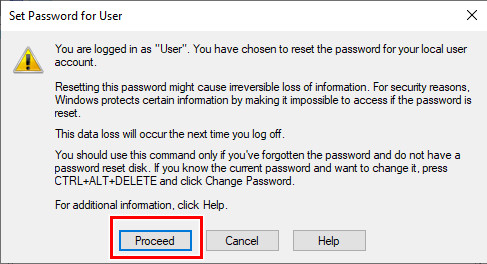
Vous pouvez maintenant modifier le mot de passe de l'utilisateur actuel en saisissant deux fois votre nouveau mot de passe. Après cela, cliquez sur le D'ACCORD bouton pour le confirmer.
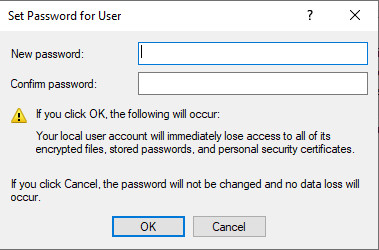
Partie 3. Comment réinitialiser le mot de passe dans Windows 10 via netplwiz
Lorsque vous souhaitez modifier ou réinitialiser le mot de passe de votre compte utilisateur sur un ordinateur Windows 10, vous pouvez également utiliser le netplwiz application. C'est la méthode officielle pour changer le mot de passe dans Windows. Au fait, si votre Le code PIN Windows 10 ne fonctionne pas, vous pouvez également réinitialiser le mot de passe pour résoudre le problème.
Presse Gagner + R touches en même temps pour ouvrir Courir la fenêtre. Taper netplwiz puis appuyez sur Entrer sur votre clavier pour ouvrir l'application netplwiz.
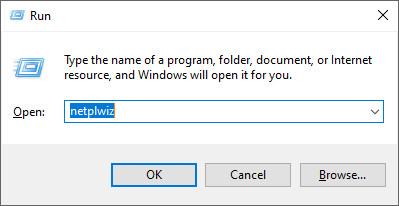
Vous serez conduit au Comptes utilisateur la fenêtre. Ici, vous pouvez mettre en surbrillance un compte d'utilisateur dont vous souhaitez modifier le mot de passe, puis cliquer sur le réinitialiser le mot de passe bouton.
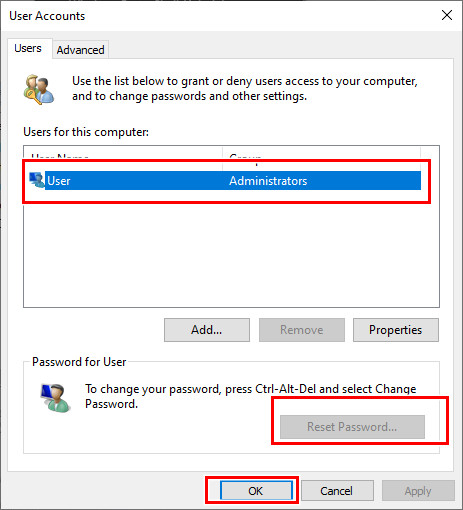
Saisissez le nouveau mot de passe de ce compte utilisateur puis cliquez sur le D'ACCORD bouton.
Partie 4. Modifier, réinitialiser ou contourner le mot de passe Windows 10 en cas d'oubli
Avec les 3 méthodes ci-dessus, vous pouvez facilement changer votre mot de passe Windows 10, en partant du principe que vous connaissez le mot de passe actuel. Que faire si vous avez oublié le mot de passe administrateur dans Windows 10 ?
Ici, nous recommandons fortement le puissant Réinitialisation du mot de passe Windows imyPass pour que vous puissiez changer le mot de passe Windows 10 sans celui d'origine.

4 000 000+ téléchargements
Modifiez, réinitialisez ou contournez le mot de passe Windows 10 en cas d'oubli.
Supprimez le compte Windows et le mot de passe administrateur oubliés.
Créez une clé USB ou un disque de réinitialisation du mot de passe Windows pour réinitialiser le mot de passe Windows 10 actuel.
Ajoutez un nouveau compte d'utilisateur au PC Windows 10/8/7 sans le mot de passe d'origine.
Double-cliquez sur le bouton de téléchargement ci-dessus pour installer et exécuter gratuitement cette réinitialisation du mot de passe Windows sur votre ordinateur Windows 10. Vous devez créer une clé ou un disque USB amorçable pour réinitialiser le mot de passe Windows.
Tu peux Créer un CD/DVD de réinitialisation de mot de passe ou créer une clé USB de réinitialisation de mot de passe en fonction de votre besoin. Connectez une clé USB ou insérez un disque ici, puis cliquez sur Graver un CD/DVD ou Graver USB pour commencer la création.

Redémarrez votre ordinateur, puis appuyez sur F12 ou ESC touche pour entrer dans Menu de démarrage. Choisissez la clé USB ou le disque de réinitialisation que vous venez de créer, puis appuyez sur Entrer pour confirmer votre opération.

Votre ordinateur redémarrera automatiquement. Après cela, vous verrez à nouveau l'interface imyPass Windows Password Reset. Tous les utilisateurs seront listés dans l'interface. Choisissez le compte spécifique dont vous souhaitez réinitialiser le mot de passe, puis cliquez sur le réinitialiser le mot de passe bouton.

Vous serez invité à indiquer si vous souhaitez que le mot de passe de l'utilisateur soit vide. Cliquez sur Oui bouton pour le confirmer.

Ce faisant, le mot de passe oublié sera supprimé. Vous pouvez accéder et utiliser directement votre ordinateur. Il vous permet également d'ajouter directement un nouvel utilisateur à votre PC Windows 10.
FAQ.
-
Puis-je avoir plusieurs utilisateurs dans Windows 10 ?
Oui. Windows 10 vous permet de créer et d'utiliser plusieurs comptes d'utilisateurs sur un seul PC Windows.
-
Comment changer un compte utilisateur local en compte administrateur ?
Si tu veux changer de compte administrateur, vous pouvez accéder à l'application Paramètres. Sélectionnez l'option Comptes, puis cliquez sur Sous Famille et autres utilisateurs, puis localisez le compte d'utilisateur local que vous souhaitez définir comme administrateur. Cliquez sur Modifier le type de compte, puis choisissez l'option Administrateur. Ensuite, vous pouvez cliquer sur OK pour enregistrer la modification.
-
Puis-je modifier le mot de passe Windows 10 à l'aide de l'invite de commande ?
Oui. Vous pouvez modifier le mot de passe de l'utilisateur Windows 10 à partir de l'invite de commande. En fait, il est facile de modifier le mot de passe de Windows 10 de cette manière. Vous pouvez appuyer sur les touches Windows + R pour ouvrir la boîte Exécuter, puis taper cmd pour rechercher et ouvrir l'invite de commande. Tapez net user, puis appuyez sur la touche Entrée pour afficher tous les comptes d'utilisateurs sur votre ordinateur. Vous pouvez saisir un mot de passe simple derrière le nom de l'utilisateur. Appuyez ensuite sur Entrée pour modifier le mot de passe.
Conclusion
Nous avons surtout parlé de comment changer le mot de passe Windows 10 dans cet article. Vous pouvez obtenir 4 méthodes simples pour effectuer le travail. En fait, vous pouvez également réinitialiser le mot de passe administrateur Windows 10 à l'aide de l'invite de commande, comme indiqué dans la dernière FAQ. Pour plus de questions sur le mot de passe Windows 10, vous pouvez nous laisser un message dans le commentaire.
Solutions chaudes
-
Mot de passe Windows
- Contourner le mot de passe Windows 8
- Afficher le mot de passe administrateur à l'aide de CMD
- Contourner le mot de passe Windows 10
- Pirater le mot de passe sur un ordinateur Windows
- Contourner le mot de passe administrateur sous Windows
- Top 5 des pirates de mot de passe Windows 10
- Réinitialisation du mot de passe Windows Vista
- Outils gratuits de récupération de mot de passe Windows
-
Conseils Windows
-
Réparer Windows
-
Conseils sur le mot de passe
Réinitialisation du mot de passe Windows
Réinitialiser le compte administrateur/utilisateur Windows
Télécharger Télécharger
